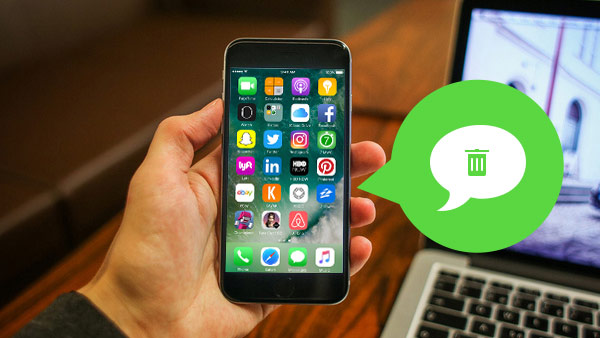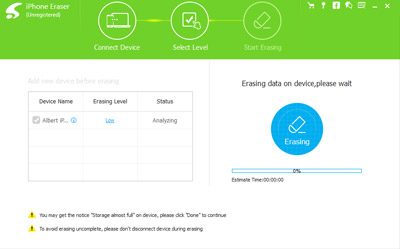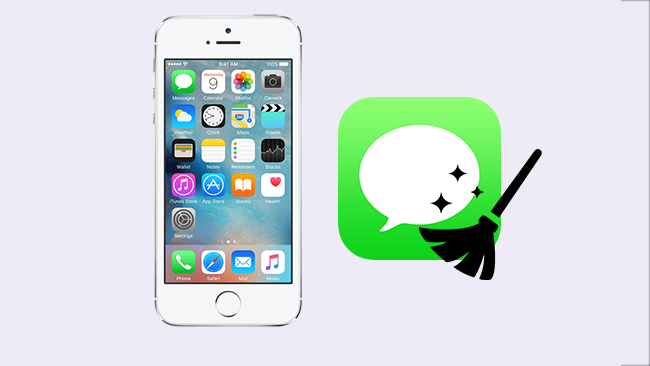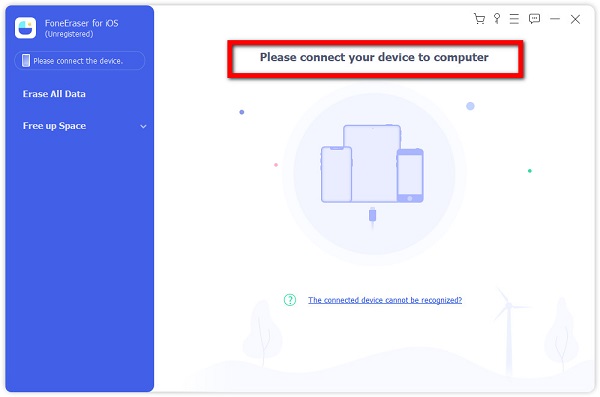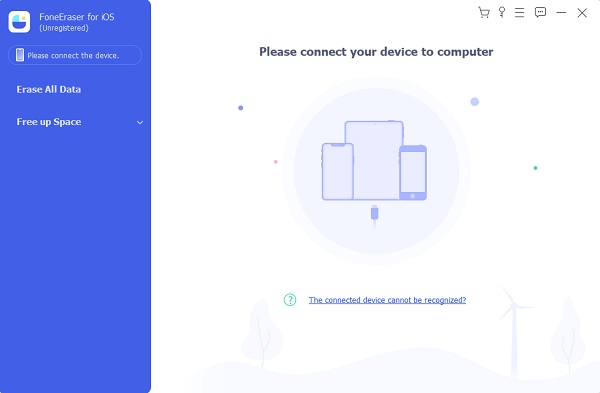- Как удалять сообщения из iCloud
- Что происходит при удалении сообщений или отключении функции «Сообщения в iCloud»
- Как удалять сообщения из iCloud
- На iPhone, iPad или iPod touch
- На компьютере Mac
- Как удалить все сообщения на iPhone полностью
- Удалить все сообщения с iPhone
- С легкостью удалите все сообщения на iPhone
- Как удалить все сообщения на iPhone полностью
- Подключить iPhone к программе
- Выберите уровень стирания
- Стереть устройство с помощью программы
- Как удалить текстовые сообщения на iPhone: исключительные способы сделать это
- 1. Как удалить текстовое сообщение на iPhone
- 1. Как удалить одно текстовое сообщение на iPhone
- 2. Как удалить текстовое сообщение из группового текста на iPhone
- 3. Как удалить все текстовые сообщения iPhone
- 2. Как навсегда удалить текстовые сообщения с iPhone с помощью FoneEraser для iOS
- 3. Часто задаваемые вопросы о том, как удалить текстовое сообщение на iPhone
Как удалять сообщения из iCloud
При использовании функции «Сообщения в iCloud» история вашей переписки полностью синхронизируется на всех ваших устройствах. Если необходимо освободить место в хранилище iCloud, вы можете удалить отдельные сообщения со всех своих устройств или отключить функцию «Сообщения в iCloud».
Что происходит при удалении сообщений или отключении функции «Сообщения в iCloud»
Если используется функция «Сообщения в iCloud» и вы удаляете сообщение, вложение или разговор на одном устройстве, эта информация удаляется со всех ваших устройств. Это может помочь освободить место в хранилище iCloud, в то же время поддерживая актуальность остальных разговоров на всех устройствах. Восстановить удаленное сообщение невозможно.
Если поддерживать актуальность разговоров на всех устройствах не требуется, можно отключить функцию «Сообщения в iCloud». Если вы отключили функцию «Сообщения в iCloud» на iPhone или iPad, история ваших сообщений будет сохранена в отдельной резервной копии iCloud.
Как удалять сообщения из iCloud
Если функция «Сообщения в iCloud» включена, то при удалении сообщения на любом устройстве оно удаляется со всех устройств.
На iPhone, iPad или iPod touch
Чтобы удалить отдельное сообщение или вложение, выполните следующие действия:
- В разговоре, содержащем сообщение, коснитесь всплывающего окна сообщения или вложения, которое необходимо удалить, и удерживайте его.
- Перейдите по ссылке «Еще».
- Нажмите и выберите «Удалить сообщение». Если необходимо удалить все сообщения в разговоре, нажмите «Удалить все» в левом верхнем углу. Затем нажмите «Удалить разговор».
Чтобы удалить несколько вложений от контакта или из разговора, выполните следующие действия:
- В текстовом разговоре нажмите имя контакта вверху экрана.
- Нажмите «Информация» .
- Выберите «Посмотреть все фотографии».
- Нажмите «Выбрать», затем выберите фотографии, которые требуется удалить.
- Нажмите «Удалить», затем нажмите «Удалить вложение» для подтверждения.
Чтобы удалить весь разговор, выполните следующие действия.
- Смахните влево разговор, который необходимо удалить.
- Нажмите кнопку «Удалить».
- Нажмите кнопку «Удалить» еще раз для подтверждения.
На компьютере Mac
Чтобы удалить отдельное сообщение или вложение, выполните следующие действия:
- Откройте разговор, содержащий сообщение.
- Щелкните пустую область всплывающего окна сообщения, удерживая нажатой клавишу Control.
- Выберите «Удалить».
- Нажмите «Удалить».
Чтобы удалить весь разговор, выполните следующие действия.
- Щелкните разговор, удерживая нажатой клавишу Control.
- Выберите «Удалить разговор».
- Нажмите «Удалить».
Источник
Как удалить все сообщения на iPhone полностью
Когда появляется предупреждение о хранении вашего iPhone, вы можете найти огромные данные кеша, включая сообщения и другие файлы. Как можно полностью удалить все сообщения на iPhone? Tipard iPhone Eraser должен быть начальной программой для очистки iPhone-сообщений вместе с данными кеша.
Удалить все сообщения с iPhone
Вы можете пойти в Настройки> Общие> Использование найти хранилище сообщений, где хранятся все iPhone-сообщения и как удалить все сообщения с iPhone? Вы можете считать само собой разумеющимся, что все сообщения сохраняются в приложении «Сообщения» и Удаление сообщений из приложения «Сообщения» как показано ниже.
- 1. Перейдите на вкладку «Сообщения».
- 2. Найдите номер или лицо
- 3. Выберите темы сообщений wanna delete
- 4. Нажмите Удалить, чтобы удалить iPhone-сообщения.
Когда вы удаляете iPhone-сообщения из приложения «Сообщения», для массового удаления сообщений iPhone требуется большое количество времени. Рекомендуется, чтобы вы очистить все старые текстовые сообщения от настроек, чтобы восстановить свободное пространство.
Настройки> Общие> Сброс> Удалить все содержимое и настройки
С легкостью удалите все сообщения на iPhone
Пустые сообщения iPhone вам все равно нужно удалить резервную копию iCloud и удалите iPhone-сообщения, сохраненные в iTunes, и вам еще нужно удалить данные кэша сообщений.
Чтобы предоставить достаточно места для iOS 9 для вашего iPhone и iPad, Tipard iPhone Eraser должен быть правильной программой для массового удаления всех сообщений и файлов кеша, чтобы легко освободить место для вас.
Как удалить все сообщения на iPhone полностью
Прежде чем полностью удалить все сообщения на iPhone, вы можете сначала изучить как создавать резервные копии текстовых сообщений с iPhone первый. Вы можете сохранить iPhone-сообщения, удаленные на ваш компьютер в качестве резервной копии.
Подключить iPhone к программе
Когда вы загружаете и устанавливаете Eraser для iPhone, вы можете подключить программу к запущенной программе. IPhone будет автоматически распознан как снимок экрана.
Выберите уровень стирания
Когда вы подключаете iDevice к программе, вы можете выбрать уровень стирания, чтобы все файлы сообщений могли быть полностью удалены.
Стереть устройство с помощью программы
Вы можете щелкнуть значок «Пуск», чтобы удалить устройство с программой и полностью удалить все сообщения с устройства.
- Удалите все сообщения iPhone вместе с файлами нежелательной почты
- Удалите все фотографии, музыку, видео, контакты и т. Д.
- Постоянно чистите все данные на любом устройстве iOS, включая iPhone SE, iPhone 6s / 6s Plus, iPad Pro, iPod touch и так далее
- Высокая совместимость с iOS 9.3 и Windows 10
Чтобы защитить конфиденциальную информацию, вы должны знать решения о удалении файлов cookie на iPhone из статьи.
Удалите несколько контактов или удалите дублированные iPhone, Larn более подробно о профессиональных методах из статьи.
Нет ограничений на восстановление удаленных заметок на iPhone только с резервными копиями. Вы можете получить лучшее восстановление данных iPhone.
Восстановите удаленные фотографии на iPhone без резервного копирования напрямую, или через сквозные и iCloud iTunes резервные копии в полностью 5-методах.
Copyright © 2021 Типард Студия. Все права защищены.
Как удалить все сообщения на iPhone полностью
Источник
Как удалить текстовые сообщения на iPhone: исключительные способы сделать это
Вы используете iPhone для обмена текстовыми сообщениями и задаетесь вопросом, можно ли удалить текстовое сообщение на iPhone? На это ответить, конечно, можно. Какой бы iPhone вы ни использовали сейчас, удаление текстовых сообщений всегда было возможно. Есть текстовые сообщения, которые мы хотим сохранить или по какой-то причине хотим удалить. Таким образом, если вы собираетесь удалить эти несущественные сообщения, вы можете это сделать. Вот почему в этом посте мы предоставили вам несколько методов для удаления сообщений в вашем приложении сообщений, которые вам больше не нужны. Вы можете продолжать читать.
FoneEraser для iOS — лучший очиститель данных iOS, который может легко и безвозвратно стереть все содержимое и настройки iPhone, iPad или iPod.
- Удалите ненужные данные с iPhone, iPad или iPod touch.
- Стереть данные быстро с одноразовой перезаписью, которая может сэкономить ваше время для большого количества файлов данных.
1. Как удалить текстовое сообщение на iPhone
Знаете ли вы, что вы можете удалить отдельное сообщение, групповой текст и даже все свои сообщения со своего iPhone? Это действительно достижимо. Таким образом, вы можете выбрать любые сообщения, которые хотите удалить. Это твое решение. Однако обратите внимание, что вы не можете отменить удаленную беседу, которую удалили. Следовательно, вы должны убедиться, что удалили сообщения и разговоры, которые вам больше не понадобятся. Тем не менее, ниже приведены 3 способа удаления текстовых сообщений на iPhone.
1. Как удалить одно текстовое сообщение на iPhone
Вы можете полностью удалить одно текстовое сообщение на своем iPhone, хотите знать, как? См. Шаги ниже.
Шаги по удалению одного текстового сообщения на iPhone:
Шаг 1 Первое, что вам нужно сделать, это зайти в приложение «Сообщения» на вашем iPhone.
Шаг 2 Выберите беседу, в которой есть текстовое сообщение, которое вы хотите удалить. Затем нажмите и удерживайте это сообщение, пока не увидите параметры «Копировать» и «Еще». Коснитесь Еще.
Шаг 3 После этого вы увидите кружок в левой части каждого сообщения. Отметьте кружок рядом с текстовым сообщением, которое вы хотите удалить.
Шаг 4 Наконец, коснитесь значка удаления в нижнем левом углу экрана. Затем подтвердите это, нажав Удалить сообщение. Вот и все!
Вы успешно удалили одно текстовое сообщение из беседы на вашем iPhone.
2. Как удалить текстовое сообщение из группового текста на iPhone
Даже групповой текст, который вы создали на своем iPhone, вы можете удалить. Если вам интересно, как это сделать, вы можете следовать приведенным ниже инструкциям.
Шаг 1 В приложении «Сообщения» на iPhone. Нажмите текст группы, где находится текстовое сообщение, которое вы хотите удалить.
Шаг 2 Когда вы открываете текст группы, выберите сообщение, которое хотите удалить, нажав и удерживая текстовое сообщение. И вы увидите Копировать и многое другое. Просто нажмите «Еще».
Шаг 3 Затем на экране вы увидите кружок рядом с каждым текстовым сообщением. Вы можете проверить все текстовые сообщения, которые хотите удалить.
Шаг 4 Наконец, коснитесь значка «Удалить» в левой нижней части экрана. И вы успешно удалили эти сообщения из своего группового текста.
Таким образом, мы видим, что вы можете удалить текстовое сообщение даже в тексте группы, особенно если вы не хотите снова просматривать это текстовое сообщение. Но есть еще кое-что, вы также можете удалить все текстовые сообщения на своем iPhone. Узнайте, как это сделать, в следующих разделах.
3. Как удалить все текстовые сообщения iPhone
Вместо того, чтобы удалять их по одному, вы хотите удалить все эти текстовые сообщения сразу? Что ж, вы можете это сделать. Как? Просто следуйте инструкциям ниже.
Шаги по удалению всех текстовых сообщений iPhone:
Шаг 1 Для начала зайдите в приложение «Сообщения» на вашем iPhone.
Шаг 2 После этого выберите и коснитесь беседы, которую хотите удалить. Затем нажмите и удерживайте одно текстовое сообщение. Затем отметьте кружок рядом с этим текстовым сообщением.
Шаг 3 Затем нажмите Удалить все в верхнем левом углу экрана. Затем подтвердите это, нажав Удалить беседу.
Вот шаги, как вы можете удалить все свои сообщения с вашего iPhone. Однако эти удаленные текстовые сообщения могут быть удалены с помощью профессионального восстановления данных iPhone. В следующей части этого поста мы представим программу, которая наверняка поможет вам удалить все данные iPhone, и все удаленные данные невозможно восстановить.
2. Как навсегда удалить текстовые сообщения с iPhone с помощью FoneEraser для iOS
FoneEraser для iOS — один из инструментов, который действительно может помочь вам навсегда удалить текстовые сообщения с вашего iPhone. Что делает этот инструмент? Что ж, эта программа отличная и известна тем, что навсегда стирает все содержимое и настройки iPhone. Вы можете стереть любые данные на своем iPhone / iPad / iPod, чтобы защитить свою конфиденциальность, выбрав один из трех уровней очистки. Итак, можно ли использовать этот инструмент для удаления текстовых сообщений? Конечно да! Всего несколькими щелчками мыши в FoneEraser для iOS вы можете навсегда удалить текстовые сообщения и другие данные на iPhone. Ниже приведены инструкции по удалению этих текстовых сообщений навсегда.
Шаги о том, как навсегда удалить текстовые сообщения с iPhone с помощью FoneEraser для iOS:
Шаг 1 Прежде всего, загрузите и установите FoneEraser для iOS на свой компьютер. Когда процесс установки будет завершен, инструмент будет автоматически запущен.
Шаг 2 Затем подключите iPhone к компьютеру с помощью USB-кабеля.
Шаг 3 В главном интерфейсе инструмента нажмите «Стереть все данные». Затем вы увидите варианты уровня безопасности, и решение остается за вами: низкий, средний или высокий.
Шаг 4 Наконец, нажмите Пуск. Начать удаление данных. Вот и все.
Вот как вы можете легко и быстро удалить свои сообщения и все другие сообщения со своего iPhone. Но обратите внимание, что из инструкции мы видим, что мы выбираем «Стереть все данные». Это означает, что все данные с вашего iPhone будут удалены, но не выборочно. Вы не можете специально удалять сообщения из этого инструмента.
FoneEraser для iOS — лучший очиститель данных iOS, который может легко и безвозвратно стереть все содержимое и настройки iPhone, iPad или iPod.
- Удалите ненужные данные с iPhone, iPad или iPod touch.
- Стереть данные быстро с одноразовой перезаписью, которая может сэкономить ваше время для большого количества файлов данных.
3. Часто задаваемые вопросы о том, как удалить текстовое сообщение на iPhone
1. Можно ли удалить текстовое сообщение, которое уже было отправлено на iPhone?
К сожалению нет. Но если вы не отмените текстовое сообщение перед его отправкой, отменить текстовое сообщение или iMessage невозможно.
2. Почему я не могу удалить свои текстовые сообщения на своем iPhone?
Если у вас возникли проблемы с удалением текстовых сообщений на вашем iPhone, перейдите в «Настройки»> «Сообщения»> «Сохранить сообщения». Выполните сброс телефона, выбрав 30-дневное временное окно. После завершения процесса сброса попробуйте удалить сообщение, чтобы проверить, было ли оно успешным.
3. Как удалить текстовое сообщение, которое вы не открывали?
Вы можете попробовать. Откройте приложение для обмена сообщениями, нажмите и удерживайте текстовое сообщение, которое хотите удалить из списка сообщений. В правом верхнем углу должно быть небольшое меню с опцией удаления или значком корзины.
FoneEraser для iOS — лучший очиститель данных iOS, который может легко и безвозвратно стереть все содержимое и настройки iPhone, iPad или iPod.
- Удалите ненужные данные с iPhone, iPad или iPod touch.
- Стереть данные быстро с одноразовой перезаписью, которая может сэкономить ваше время для большого количества файлов данных.
В заключение, это исключительные методы удаления текстового сообщения на iPhone. Кроме того, вам будет легче сделать это с этим постом, потому что теперь у вас есть эти способы. Но имейте в виду, что FoneEraser для iOS — один из лучших альтернативных инструментов, который удалит все данные и предотвратит их раскрытие. Тем не менее, это всегда будет ваш выбор.
Источник